La parte migliore di avere uno smartphone moderno è l’accesso alla gamma praticamente illimitata di app nel Google Play Store. Ma la vita con molte app sul telefono è un’arma a doppio taglio; se incontri regolarmente app instabili, l’utilizzo del telefono può diventare difficile o frustrante. Se ti sta succedendo, ci sono alcune cose che puoi provare a risolvere il problema.
Cosa fare se le app continuano a bloccarsi su Android
Ci sono molte possibili ragioni per cui le app si bloccano su Android, quindi l’approccio migliore è provare a risolvere la situazione, iniziando prima con le soluzioni più semplici e convenienti. Ecco otto cose che puoi provare se incontri un’app Android con un comportamento anomalo che si blocca sul tuo dispositivo.
Assicurati che il tuo sistema operativo Android sia aggiornato
Quando si verifica un problema con il telefono, è sempre una buona idea iniziare assicurandosi che il sistema operativo sia aggiornato e installare tutti gli aggiornamenti disponibili. Ciò elimina la possibilità che il problema sia causato da un bug facilmente risolvibile.
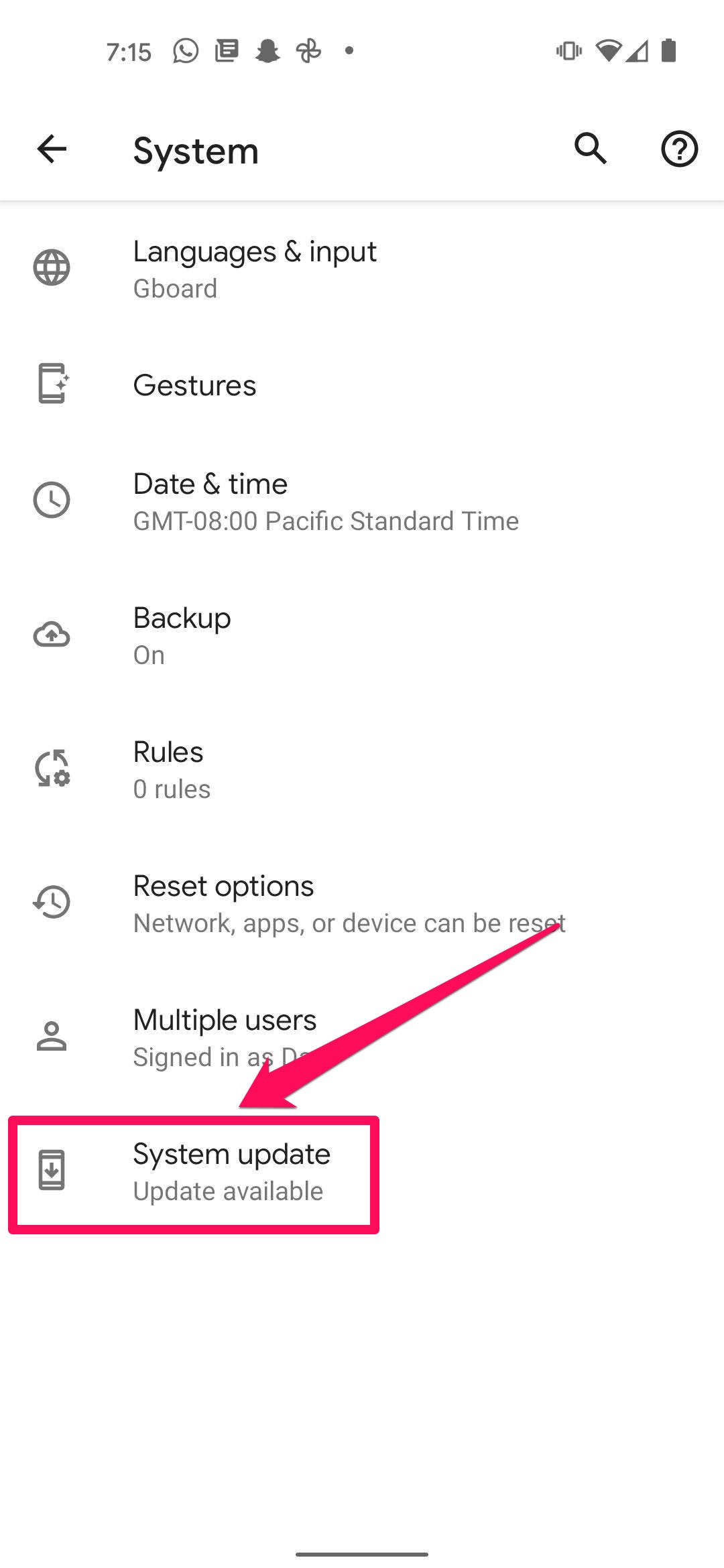
Forza la chiusura dell’app problematica
Se un’app si blocca o si arresta in modo anomalo ripetutamente quando provi a utilizzarla, la prima cosa che dovresti provare è forzare l’arresto e quindi riavviare l’app. Se questo risolve il tuo problema, probabilmente non hai un problema più grande e puoi continuare a lavorare. Per forzare l’arresto di un’app:
1. Avvia l’ app Impostazioni .
2. Tocca App e notifiche .
3. Trova l’app che si blocca nell’elenco delle app. Potrebbe essere necessario toccare Visualizza tutte le app .
4. Tocca l’app.
5. Nella pagina dei dettagli dell’app, tocca Forza arresto .
6. Avvia di nuovo l’app e verifica se il problema è stato risolto.
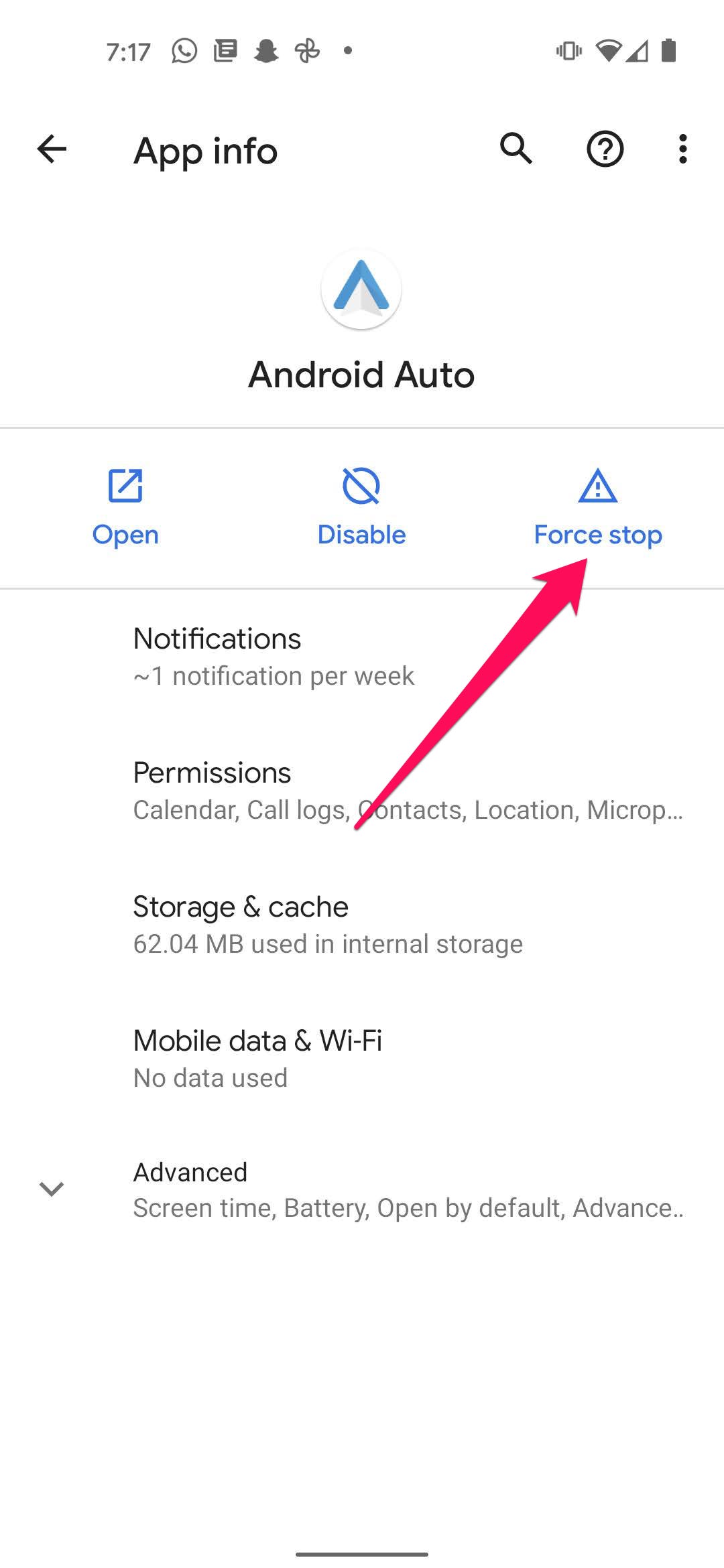
Assicurati di avere un WiFi stabile
Alcune app gestiscono male connessioni WiFi deboli o instabili e possono bloccarsi o bloccarsi se Internet non è disponibile nel mezzo di un’attività quando l’app prevede di avere accesso a Internet. Per risolvere questa possibilità, spegni il tuo WiFi e affidati interamente al segnale del tuo cellulare (supponendo, ovviamente, che tu abbia un segnale forte).
1. Abbassare il Pannello di controllo dalla parte superiore dello schermo.
2. Toccare l’ icona WiFi per disabilitare il WiFi.
3. Avvia l’app e verifica se funziona senza arresti anomali.
Riavvia il tuo dispositivo Android
Se una o più app si bloccano o si bloccano ancora, potresti essere in grado di risolvere il problema con un riavvio: una tecnica di risoluzione dei problemi comune consiste nello spegnere e riaccendere il dispositivo per eliminare eventuali problemi che potrebbero risiedere nella memoria e consentire a tutti il software di sistema ricomincia da capo.
Per riavviare dispositivi più Android, tenere premuto il pulsante di accensione fino a vedere una schermata con uno Spegnere o Arresta il pulsante, quindi toccarlo per completare l’arresto.
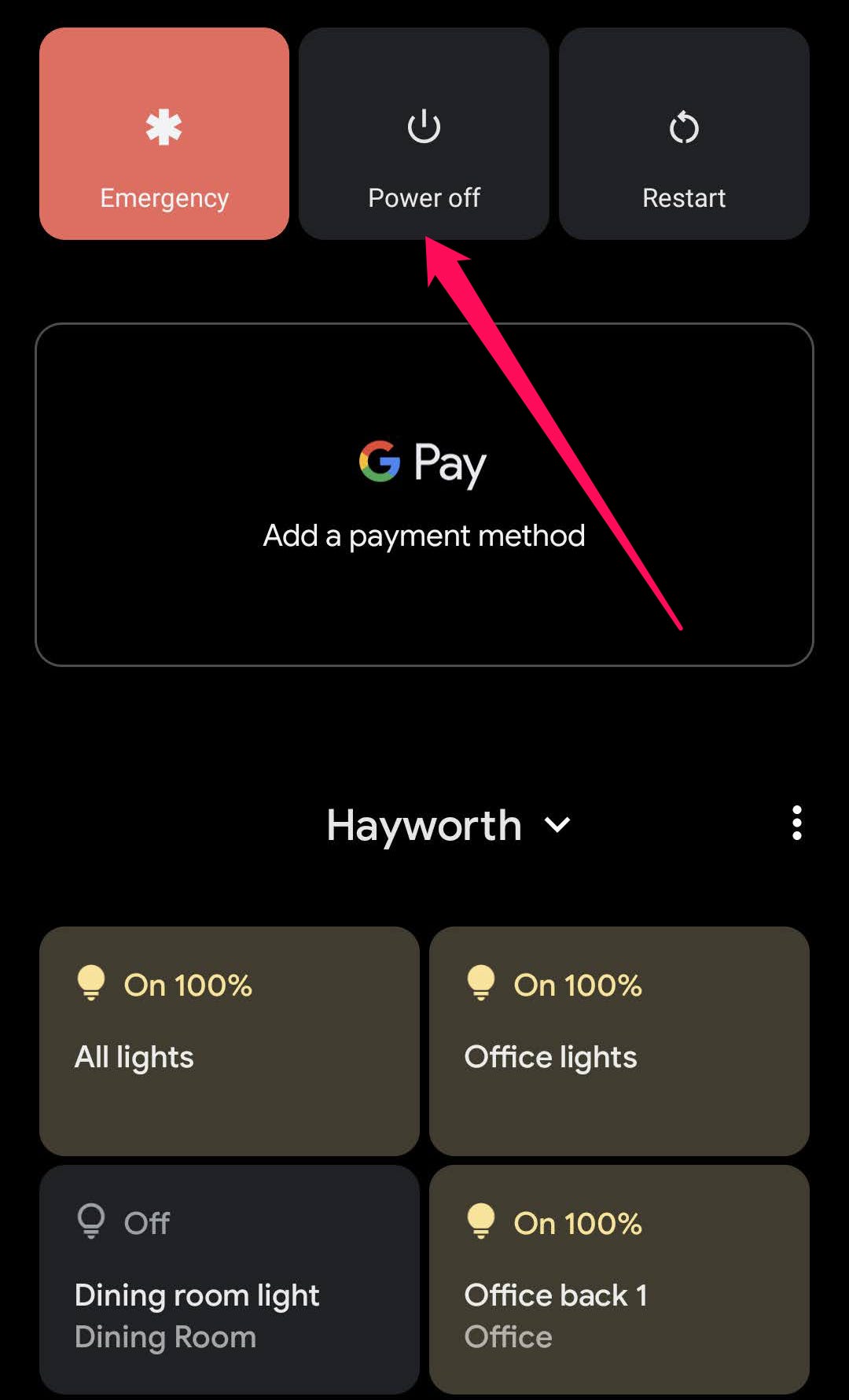
Reinstallare l’app
È possibile che l’app non sia aggiornata e non sia compatibile con un’altra app sul telefono o con alcuni aspetti della versione corrente del sistema operativo Android. È anche possibile che qualcosa sia andato storto durante l’installazione dell’app e che sia parzialmente danneggiata. La soluzione: disinstalla l’app dal tuo dispositivo Android e poi installa una nuova versione dal Google Play Store.
Se preferisci, puoi verificare se è disponibile un aggiornamento per l’app.
Cancella la cache dei dati dell’app problematica
Se nessuno dei passaggi finora ha impedito l’arresto anomalo dell’app, potresti avere un problema con i dati danneggiati nella cache dei dati dell’app. Svuota la cache e prova di nuovo l’app. I passaggi per cancellare la cache potrebbero variare leggermente a seconda della versione di Android in uso, ma ecco il processo generale:
1. Avvia l’ app Impostazioni .
2. Tocca App e notifiche .
3. Vai all’elenco delle app (tocca Visualizza tutte le app se necessario) e tocca l’app che causa problemi.
4. Tocca Memoria e cache .
5. Tocca Cancella cache .
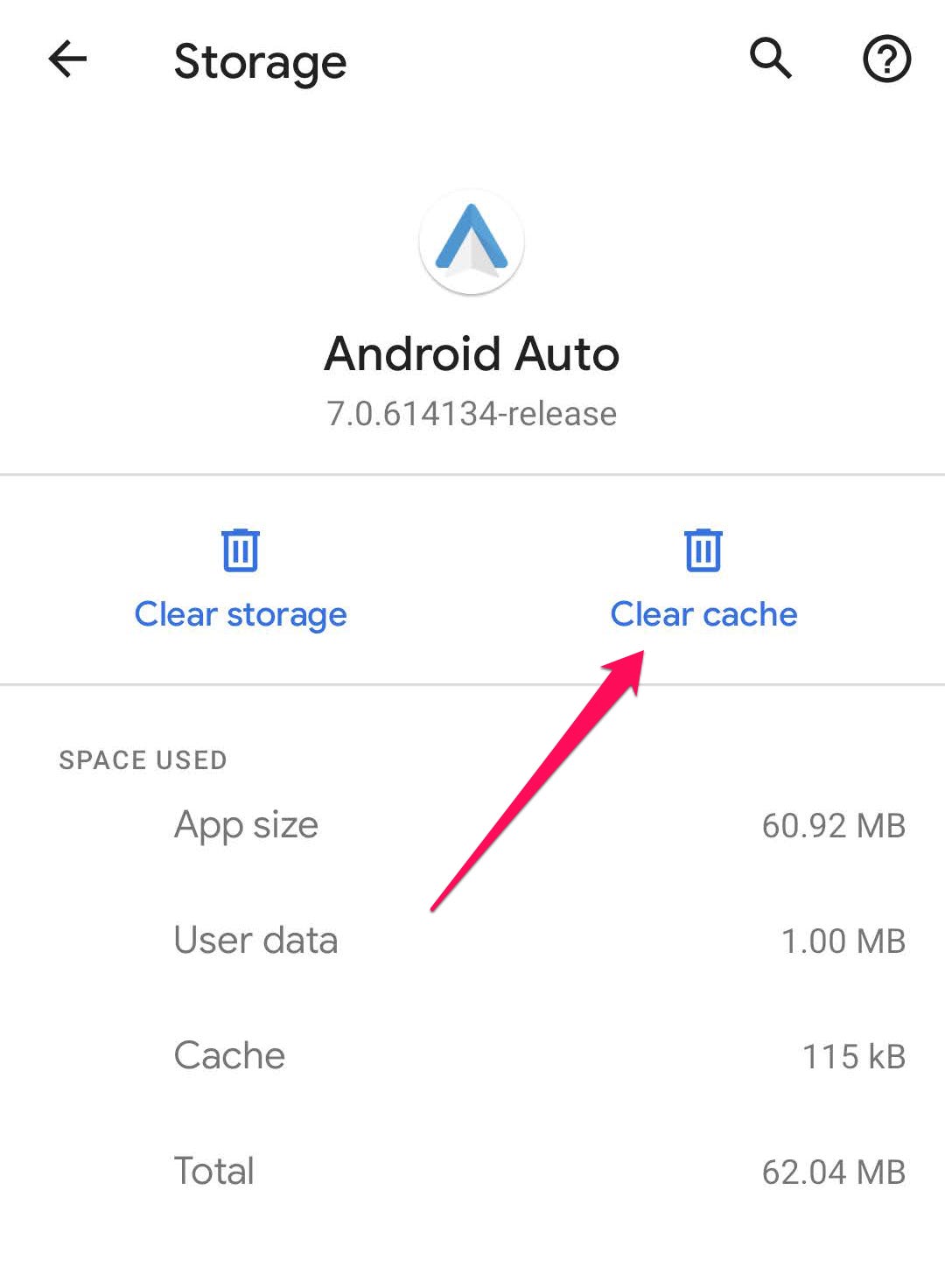
Assicurati che ci sia abbastanza spazio libero sul tuo dispositivo
Allo stesso modo in cui una connessione Wi-Fi inaffidabile può causare l’arresto anomalo o il comportamento anomalo di alcune app, se hai pochissimo spazio di archiviazione libero disponibile sul telefono, le app possono diventare instabili.
Inizia controllando quanto spazio è disponibile sul tuo Android. Avvia l’ app Impostazioni e scorri verso il basso fino a Archiviazione. Dovresti essere in grado di vedere quanto spazio è libero senza toccare, ma tocca Archiviazione per vedere i dettagli su quanto spazio è libero e quali tipi di app e dati lo stanno utilizzando.
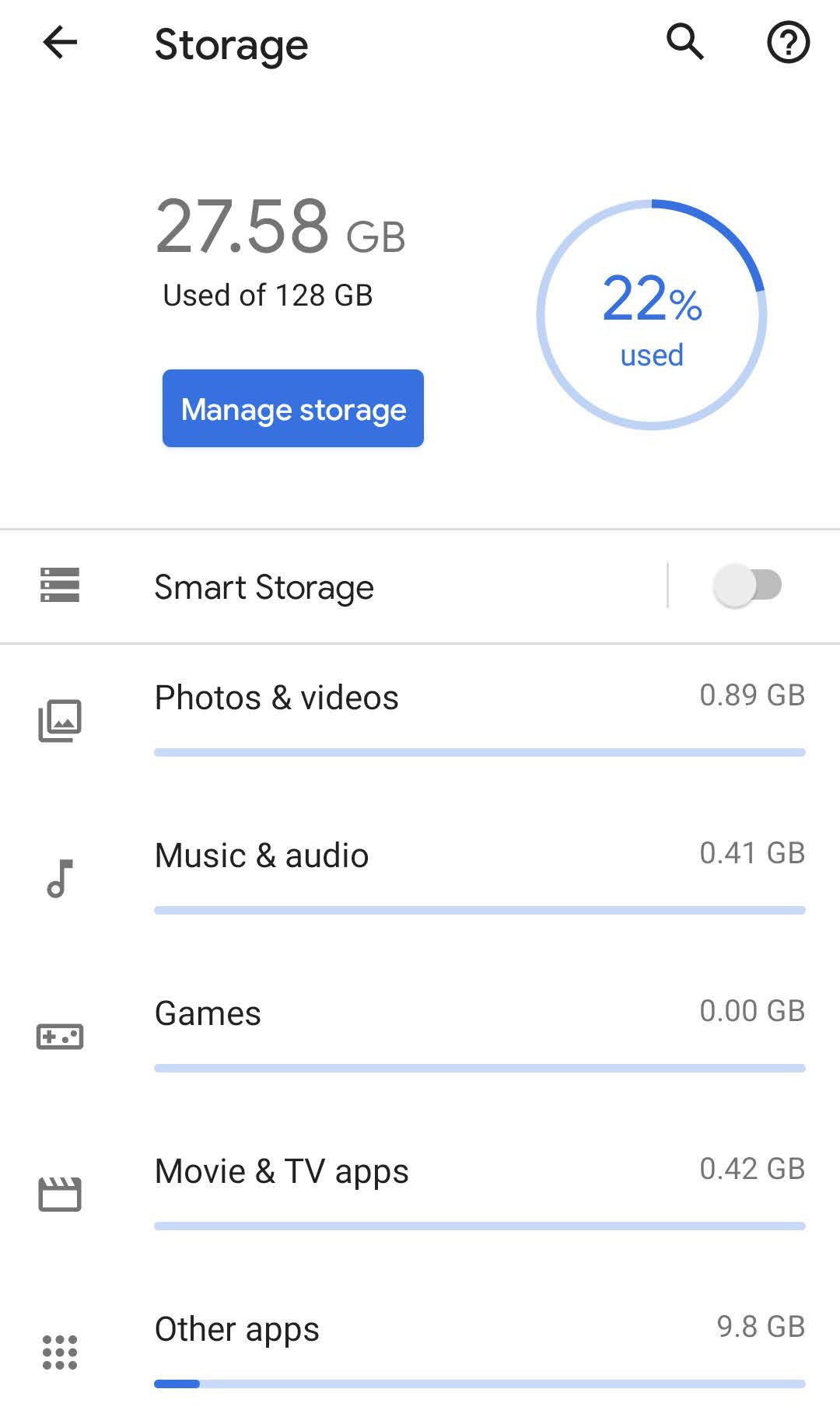
Quando sei pronto per fare le pulizie in casa, libera spazio di archiviazione sul telefono eliminando app, foto e altri tipi di dati che non ti servono più. Quindi verifica se lo spazio di archiviazione aggiuntivo ha risolto il tuo problema.
Disinstallare l’app problematica
Se hai provato tutti questi passaggi per la risoluzione dei problemi e hai un’app che continua a bloccarsi frequentemente, è del tutto possibile, anche probabile, che si tratti di un’app difettosa o di un’app fondamentalmente incompatibile con altri software sul telefono. La soluzione migliore è segnalare l’app allo sviluppatore (cosa che puoi fare dalla sezione dei contatti dello sviluppatore della pagina dell’app nel Google Play Store) e poi smettere di usarla o persino disinstallare l’app finché non viene aggiornata e funziona correttamente.

